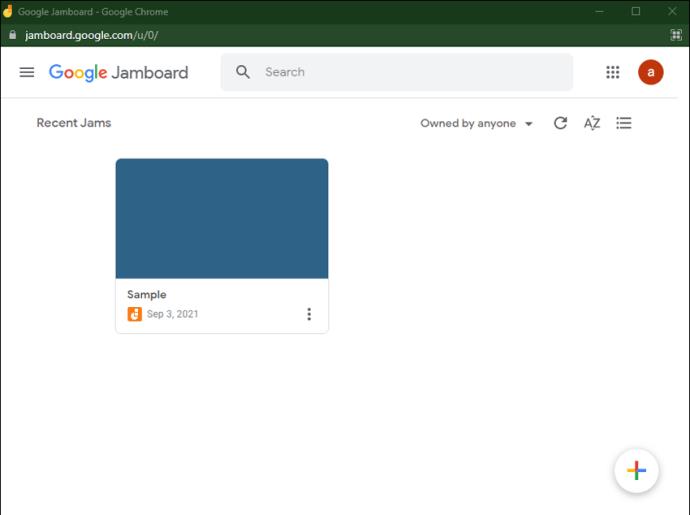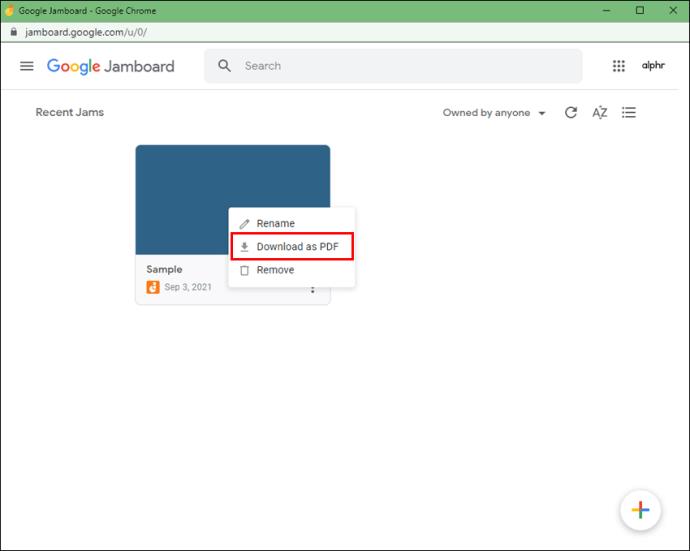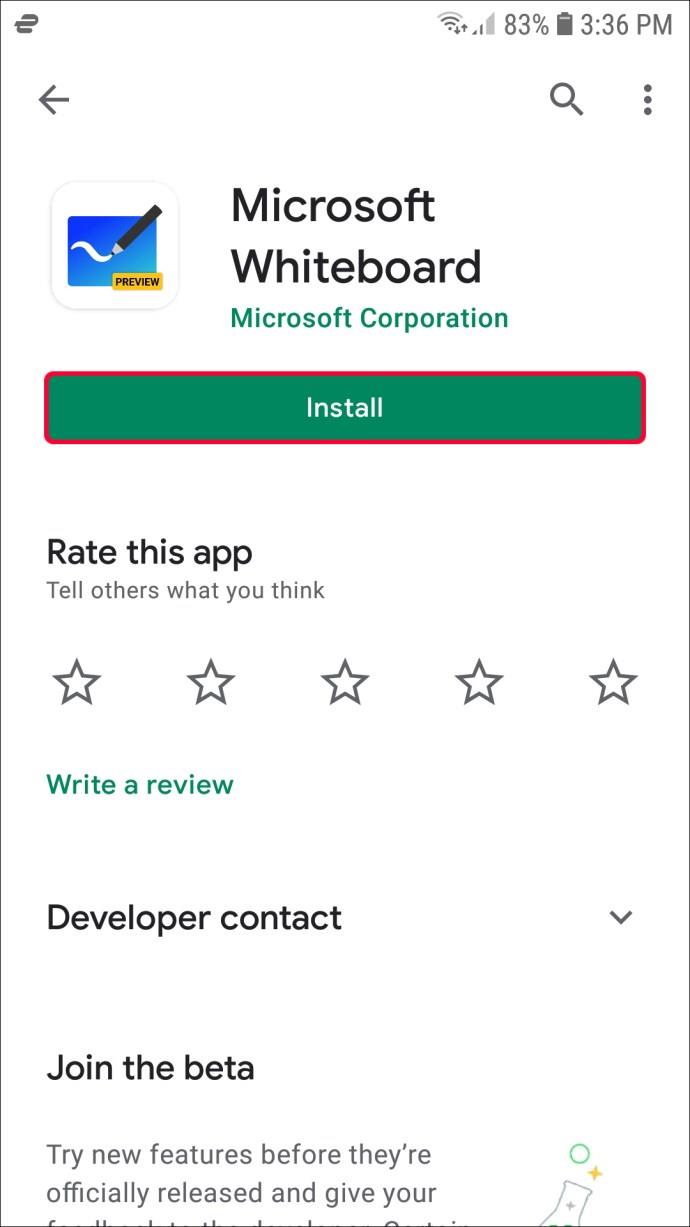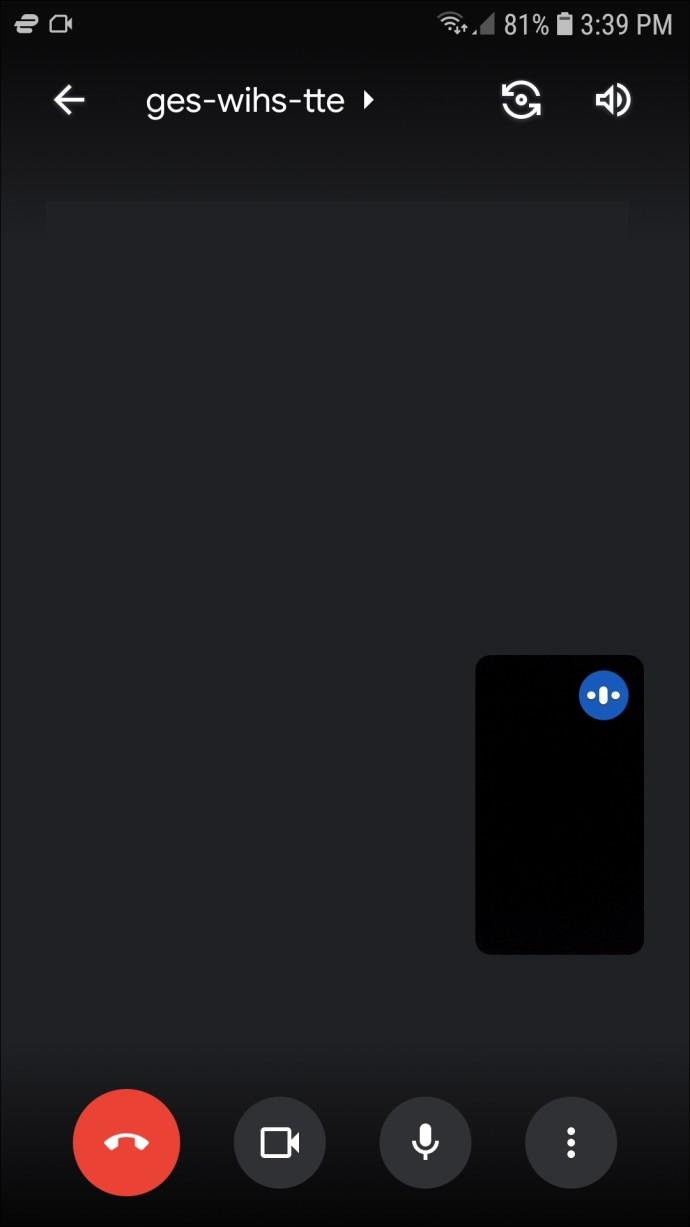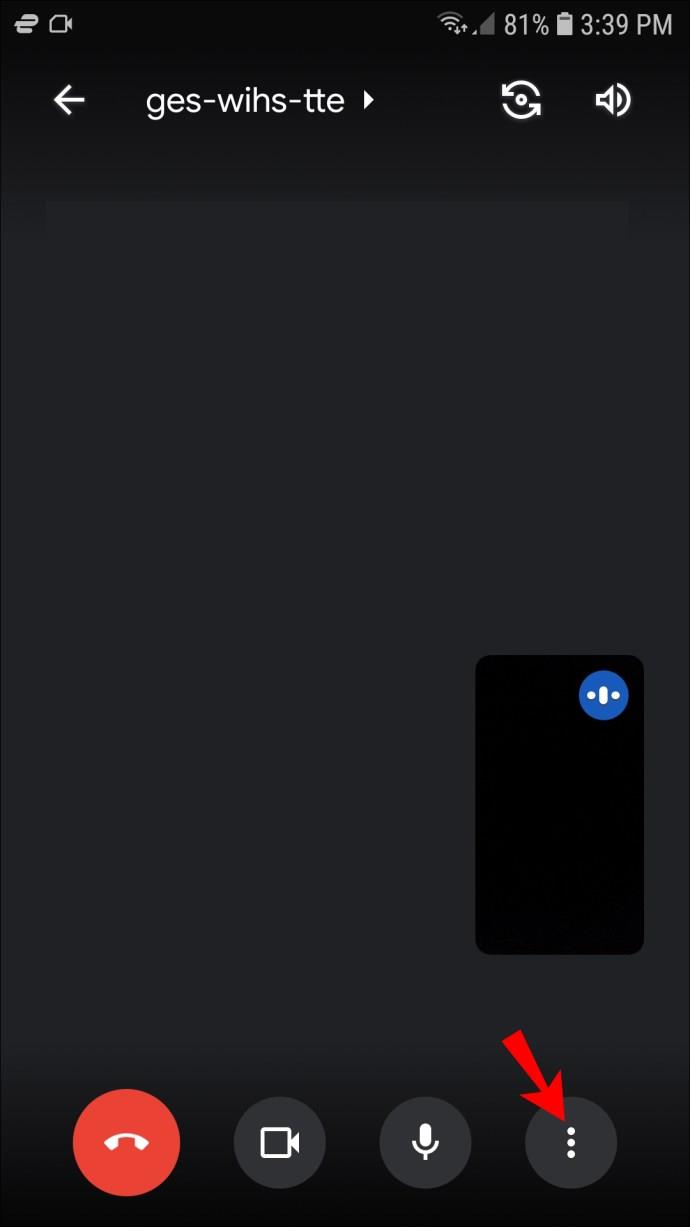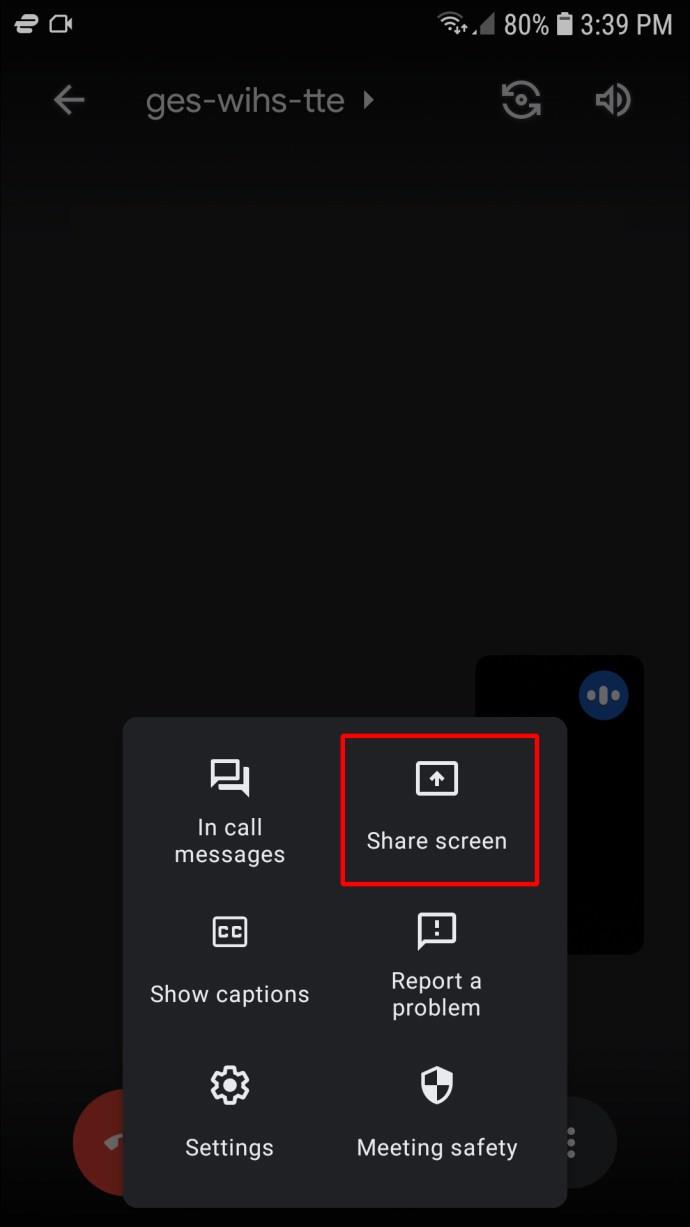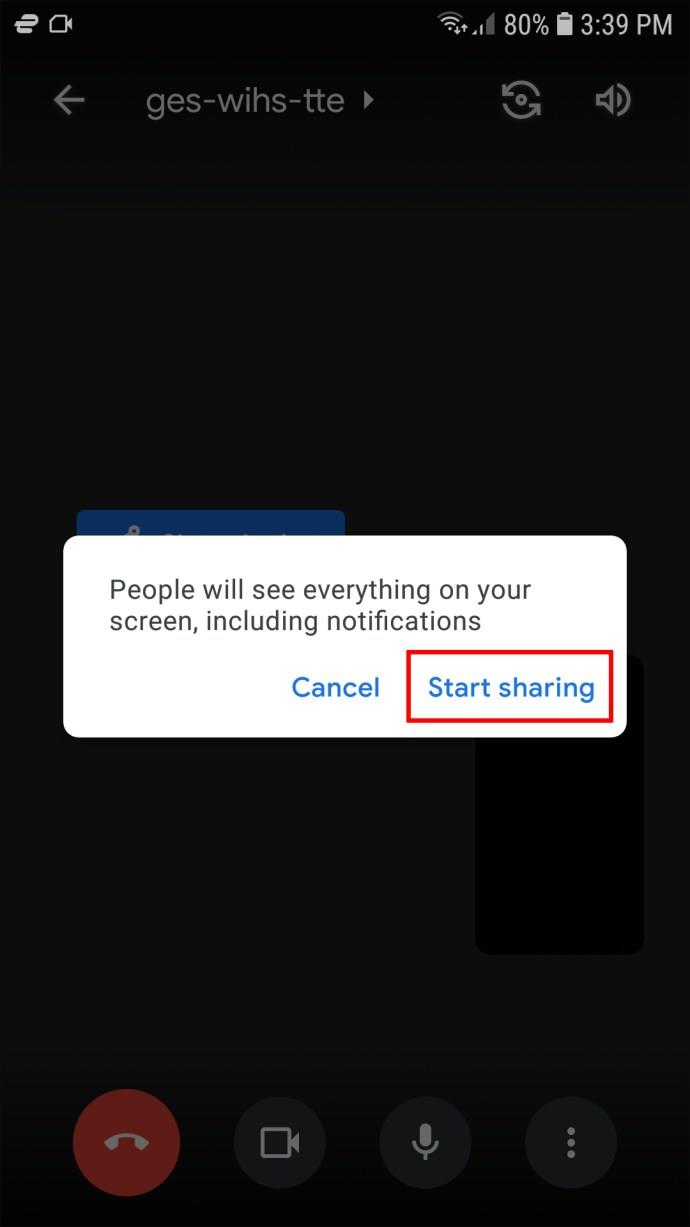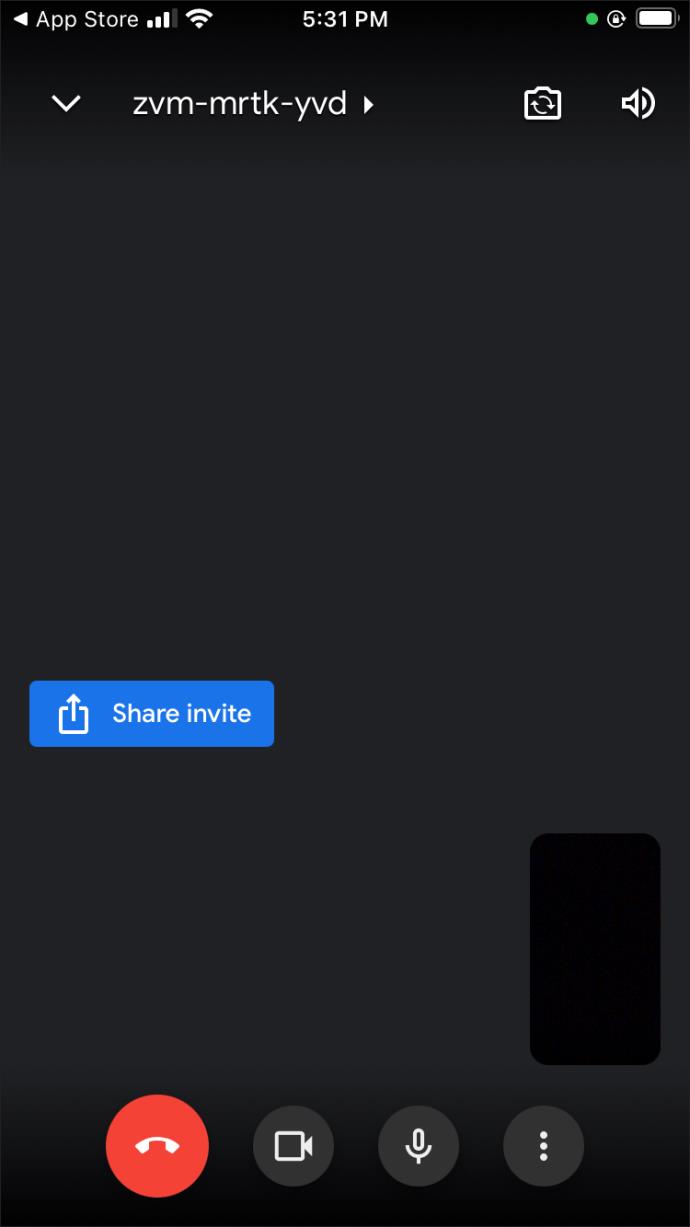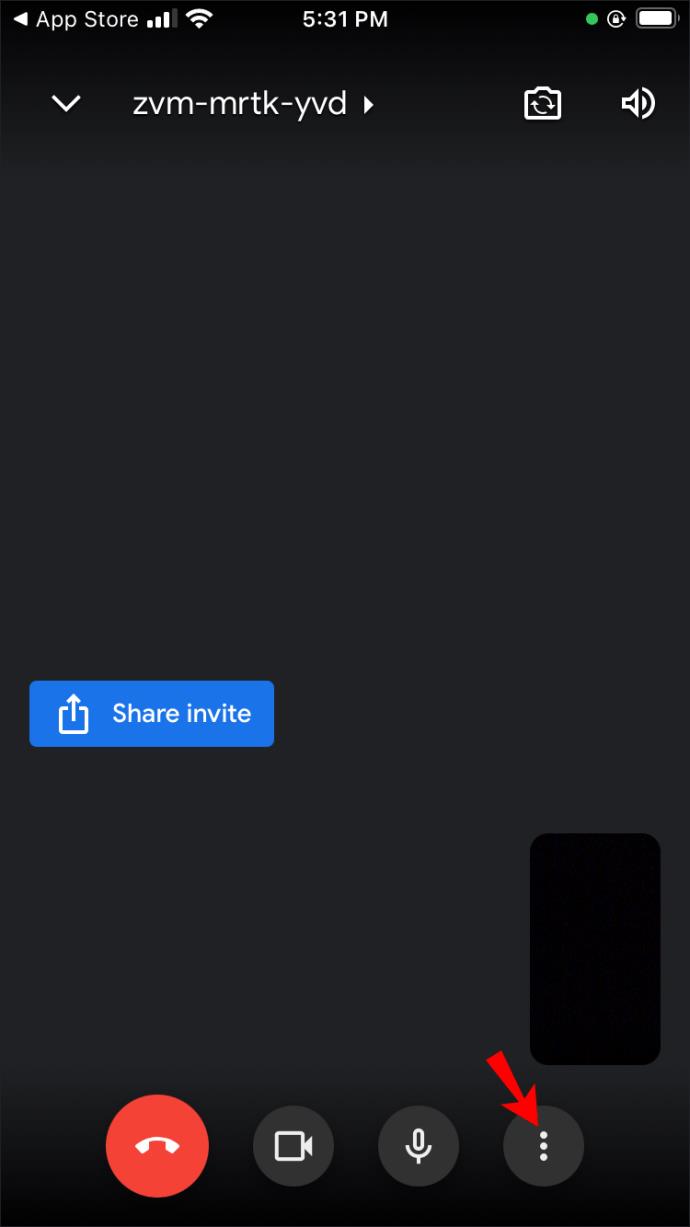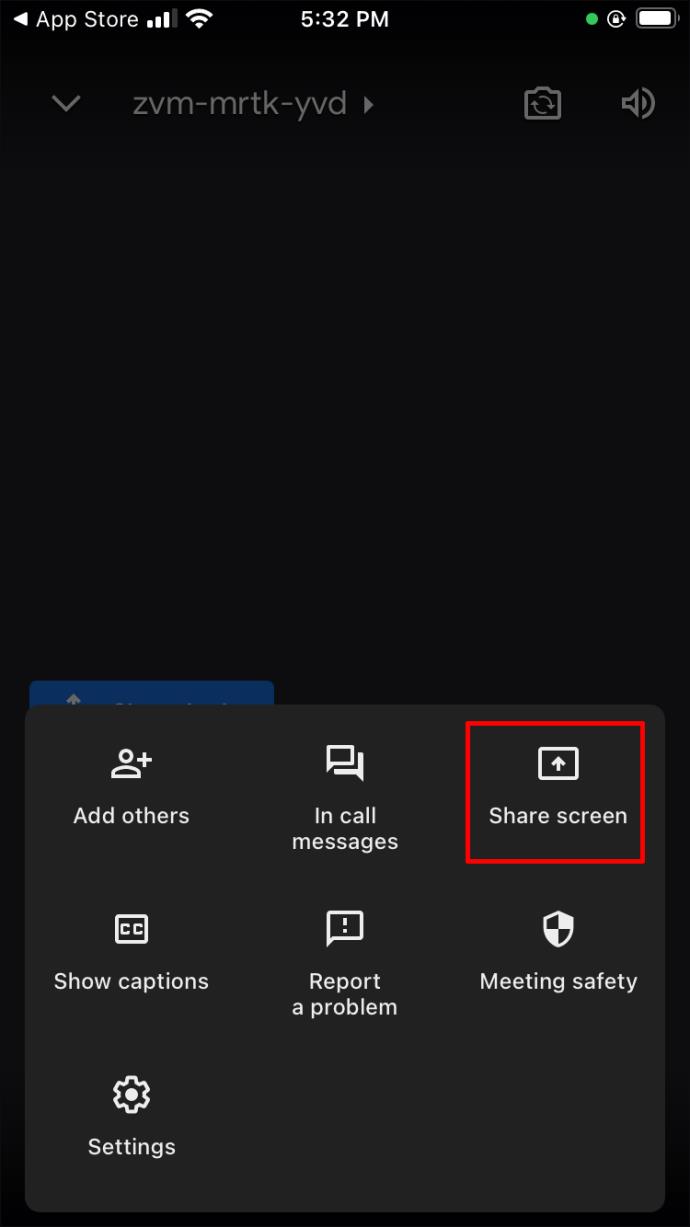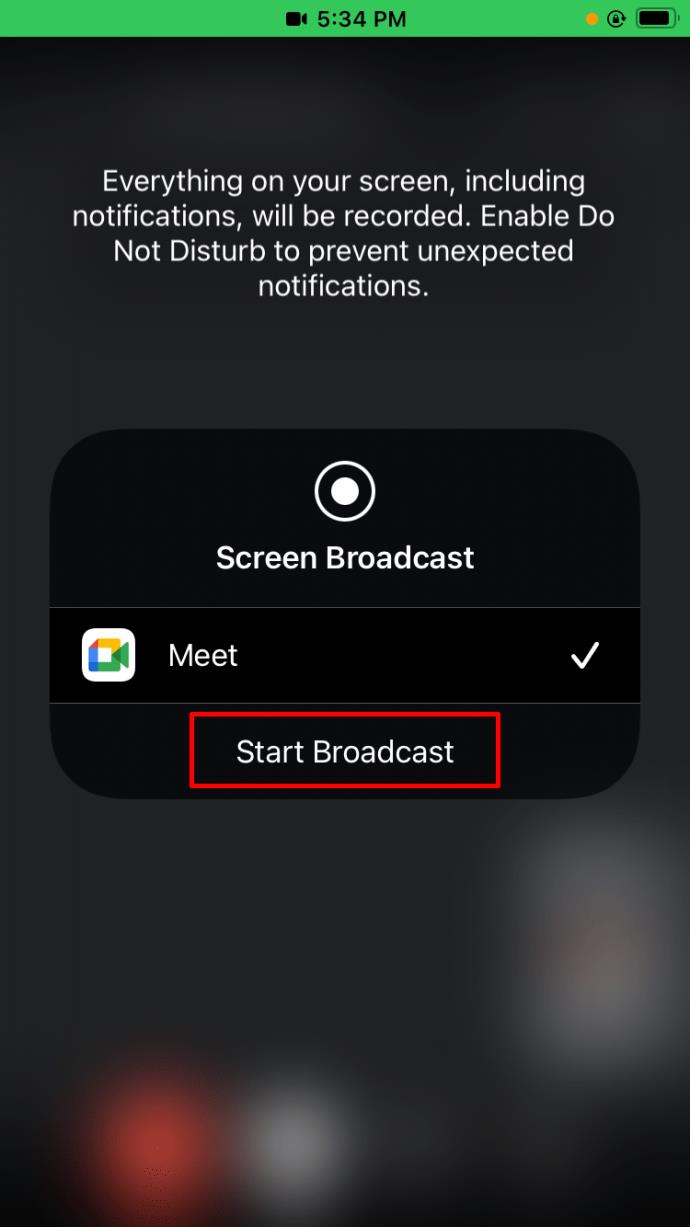Liens de périphérique
Il est difficile d'imaginer une véritable réunion d'entreprise sans tableaux blancs. Et les réunions en ligne ne font pas exception. Ces tableaux facilitent le bon déroulement des sessions de brainstorming en servant d'outil de visualisation puissant.

Google Meet dispose d'un excellent outil intégré appelé Jamboard qui sert exactement le même objectif. Mais comment utiliser exactement un tableau blanc en ligne tel que Jamboard ?
Heureusement, cela n'est pas une tâche compliquée, et cet article partage tout ce qu'il y a à savoir sur le sujet. Nous fournirons des instructions et des conseils étape par étape sur l'utilisation d'un tableau blanc dans Google Meet sur un PC, un iPhone et un appareil Android.
Comment utiliser un tableau blanc dans Google Meet sur un PC
Google Meet regorge de nombreuses fonctionnalités, et l'outil de tableau blanc Jamboard est l'un des meilleurs. De plus, son utilisation est entièrement gratuite, quel que soit le statut de votre abonnement.
Pour utiliser le tableau blanc dans Google Meet, vous devez d'abord démarrer un appel vidéo. Suivez les étapes ci-dessous pour plus de détails :
- Accédez à Google Meet .

- Rejoindre ou démarrer une nouvelle réunion.

- Appuyez sur le bouton "Activités" en bas à droite de l'écran. C'est le bouton avec un petit triangle, un carré et un cercle dessus.

- Cliquez sur "Tableau blanc".

- Choisissez parmi les deux options. Vous pouvez soit créer un nouveau tableau blanc en cliquant sur "Démarrer un nouveau tableau blanc", soit en charger un existant depuis votre Drive en cliquant sur "Choisir depuis Drive".

Le tableau blanc apparaîtra maintenant sur l'écran principal.
Lorsque vous lancez le tableau blanc, il est important de comprendre les autorisations d'accès de base :
- Tous les participants invités par calendrier, ainsi que ceux de la même organisation que l'hôte du tableau blanc, disposent d'un accès en modification une fois le Jamboard partagé.
- Les participants qui ne figurent pas sur l'invitation du calendrier mais qui font partie de l'organisation auront un accès en modification lorsqu'ils seront invités à la réunion.
- Par défaut, les participants à Google Workspace for Education disposent d'un accès en lecture seule. Pour changer cela, vous devez leur accorder un accès en édition. Vous devez également autoriser l'accès aux participants qui rejoignent Google Meet après le partage du Jamboard.
Voici comment procéder :
- Commencez un nouveau jam.
- Cliquez sur les trois lignes horizontales pour ouvrir le menu.
- Sélectionnez "Partager".

- Entrez l'adresse e-mail de la personne et sélectionnez "Envoyer".

Outils Jamboard de base
Une fois que vous avez démarré Meet et que votre Jamboard est allumé, vous verrez une barre d'outils en bas de l'écran qui vous permet d'interagir avec votre tableau blanc.
Vous pouvez écrire ou dessiner sur votre Jam en sélectionnant l'option "Dessiner" dans la barre d'outils. Vous pouvez également ajouter différentes formes en sélectionnant "Outils de dessin d'assistance" sous "Dessiner". Si vous souhaitez ajouter une note, sélectionnez "Insérer une note" dans la barre d'outils.
Insérez une image en sélectionnant "Choisir une image" dans la barre d'outils. Vous pouvez soit ajouter une image à partir de la recherche d'images, de la recherche Web, ajouter des autocollants ou prendre une photo à partir de votre appareil photo.
Envoyer des Jams au format PDF
Une autre fonctionnalité utile de Google Meet Jamboard consiste à envoyer le tableau blanc au format PDF une fois la réunion terminée. Voici comment procéder depuis le Jamboard :
- Ouvrez la confiture.
- Cliquez sur les trois lignes horizontales pour ouvrir le menu et sélectionnez "Envoyer une copie".
- Choisissez entre "Tous les cadres (PDF)" ou "Cadre actuel (PNG)".
- Saisissez l'adresse e-mail des destinataires.
- Cliquez sur "Envoyer".
Vous pouvez également partager des jams depuis votre ordinateur :
- Ouvrez un Jam que vous souhaitez envoyer.
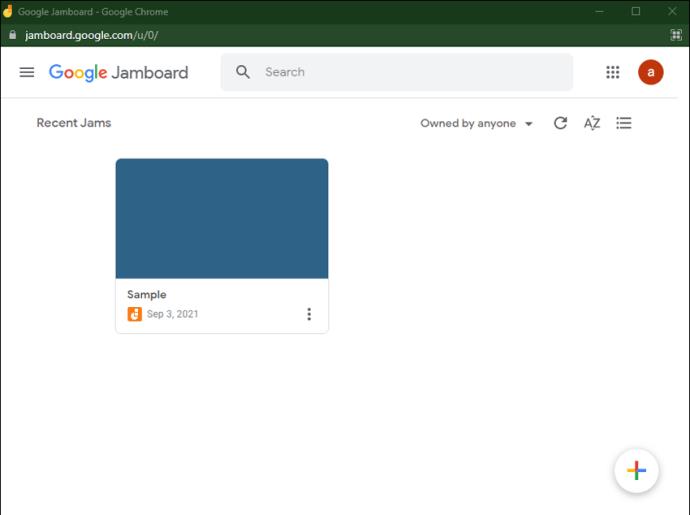
- Cliquez sur les trois points verticaux et sélectionnez "Télécharger au format PDF" ou "Enregistrer le cadre en tant qu'image".
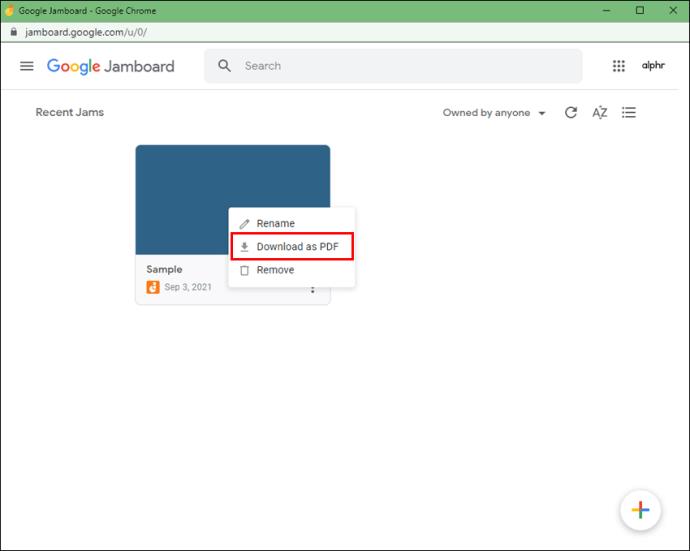
- Envoyez le fichier via Google Mail ou un autre programme.
Comment utiliser un tableau blanc dans Google Meet sur un iPhone
Malheureusement, le tableau blanc de Google Meet n'est pas encore disponible sur les appareils mobiles. Vous pouvez utiliser l' application Jamboard ou l'application Google Meet, mais vous devez le faire séparément. Et si vous essayez d'ouvrir Google Meet depuis votre navigateur, vous serez redirigé vers l'application Meet à la place.
C'est pourquoi il est préférable de passer à votre ordinateur si vous avez absolument besoin d'utiliser le Jamboard de Google et d'accorder l'accès à l'édition à tout le monde. Si ce n'est pas le cas, vous pouvez utiliser la fonction de partage d'écran sur votre appareil et utiliser l'application Jamboard ou tout autre outil tiers comme tableau blanc. Vous pouvez télécharger différentes applications depuis votre App Store qui disposent d'un outil de tableau blanc tel que Miro , Microsoft Whiteboard , etc.
Nous avons basé les étapes ci-dessous sur l'application Microsoft Whiteboard car c'est l'une des options les plus simples à utiliser, mais vous pouvez utiliser n'importe quel logiciel que vous trouvez pratique.
- Accédez à l'App Store et téléchargez l' application Microsoft Whiteboard .
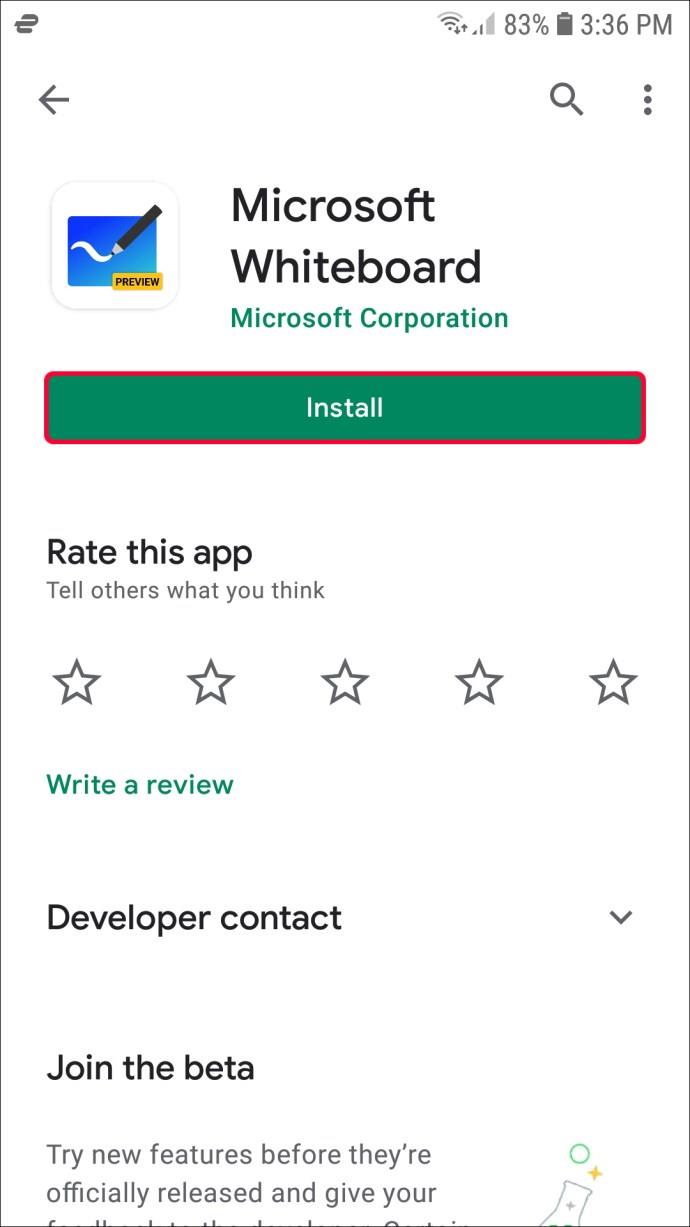
- Démarrez un appel de groupe sur votre application Google Meet .
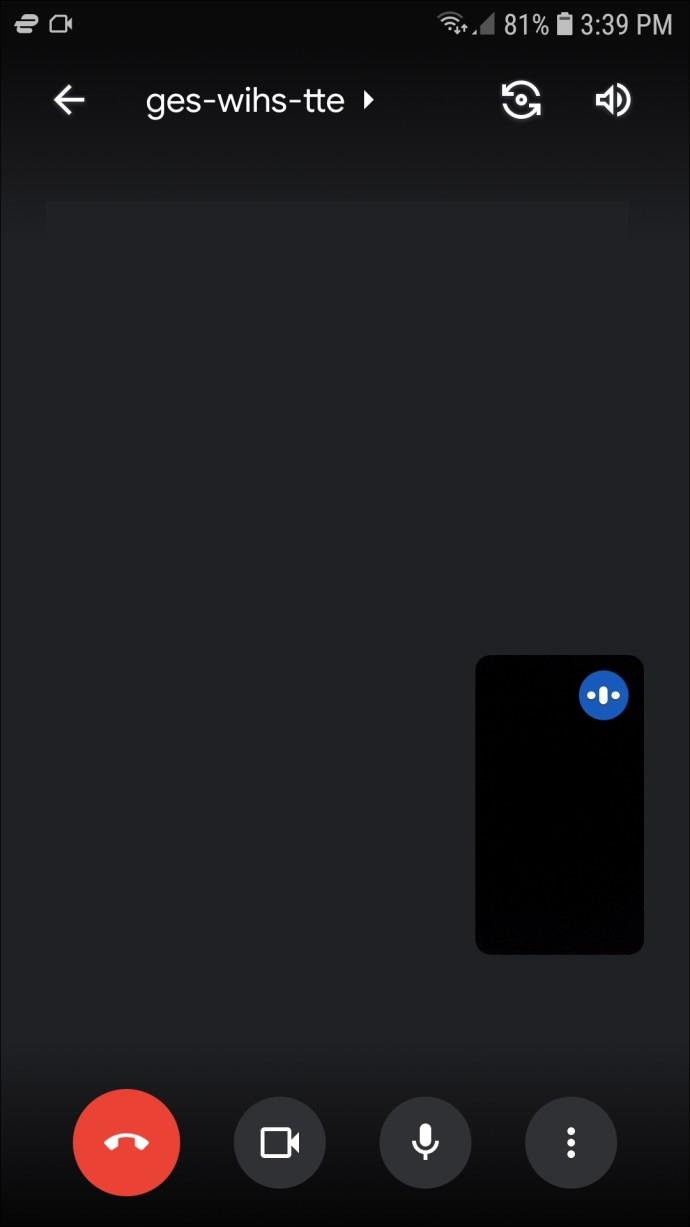
- Appuyez sur les trois points verticaux en bas à droite de l'écran.
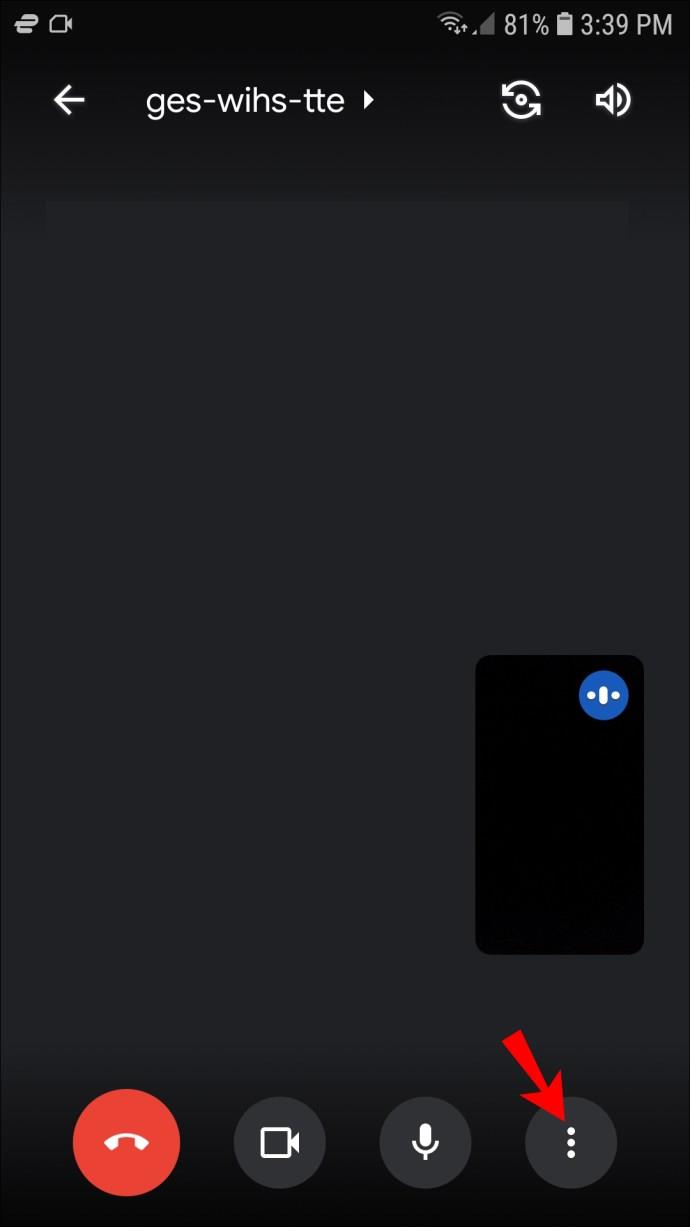
- Appuyez sur l'option "Partager l'écran" dans le menu.
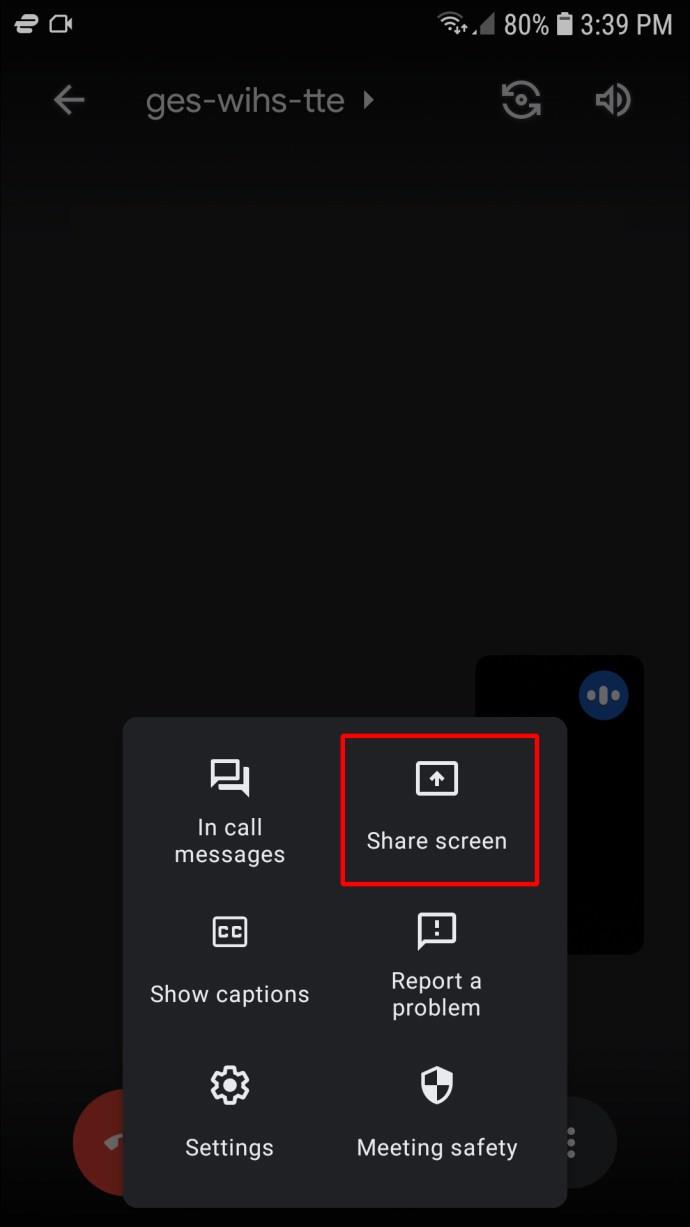
- Sélectionnez "Démarrer le partage" pour confirmer.
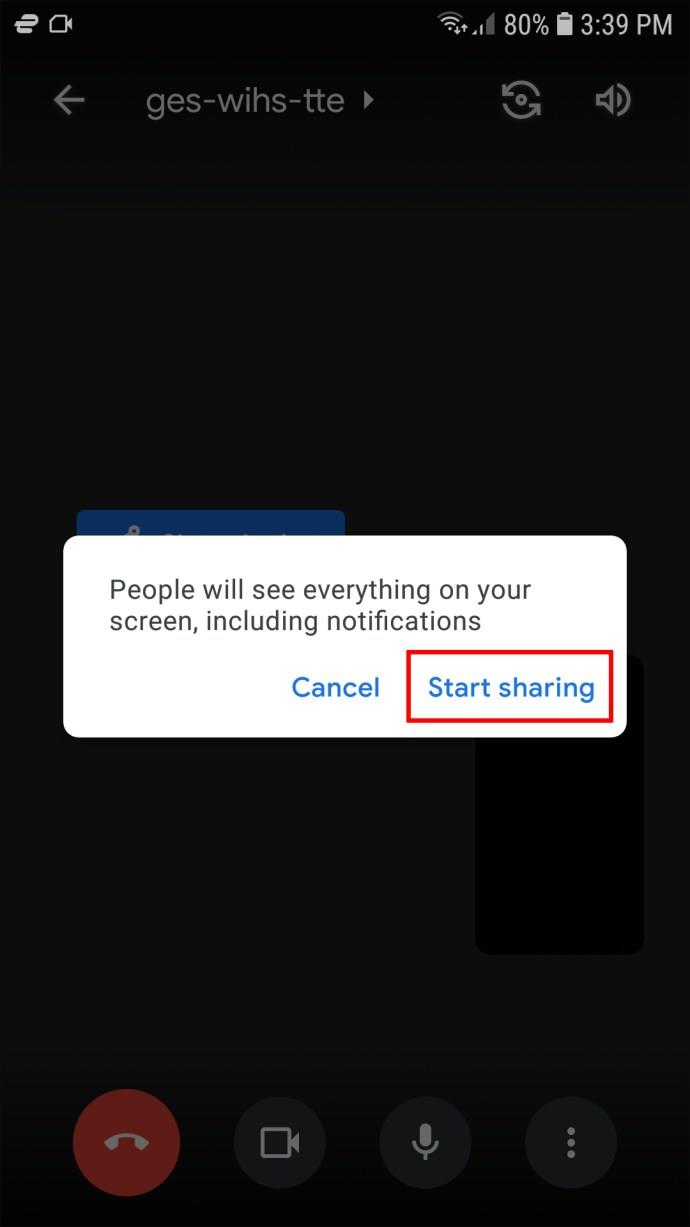
- Vous partagez maintenant votre écran avec tous les participants à la réunion. Accédez à la page d'accueil de votre iPhone et lancez l'application Microsoft Whiteboard.
- Tous les participants à la réunion pourront voir le tableau blanc.
Vous pouvez désormais noter vos idées, écrire des notes ou visualiser des données pendant votre Google Meet pour que tout le monde puisse les voir. Malheureusement, les autres ne pourront pas modifier le fichier puisque vous êtes le seul à y avoir accès.
Comment utiliser un tableau blanc dans Google Meet sur un appareil Android
Si vous êtes un utilisateur Android et que vous souhaitez démarrer un Jamboard pendant votre Google Meet, vous ne pouvez pas le faire directement depuis l'application. Il n'y a toujours pas de mise à jour permettant aux utilisateurs de smartphones de créer des tableaux blancs pendant les réunions. Si vous essayez d'ouvrir Google Meet depuis votre navigateur, vous serez redirigé vers l'application Meet à la place.
Cependant, il existe une solution de contournement. Vous pouvez utiliser des outils de tableau blanc tiers et partager l'écran de votre appareil Android pour que les participants à Meet puissent le voir. Cette option fonctionne très bien si vous êtes le seul à avoir besoin d'un accès en édition au tableau blanc. Si vous avez besoin que d'autres personnes participent également, vous devrez passer à votre ordinateur.
Certaines applications de tableau blanc populaires pour les utilisateurs d'Android incluent Miro , WhiteBoard et Microsoft Whiteboard . Nous avons utilisé celle de Microsoft pour l'exemple ci-dessous, mais vous pouvez télécharger n'importe quelle application que vous trouvez la plus pratique.
- Accédez au Play Store et téléchargez l' application Microsoft Whiteboard .
- Démarrez un appel de groupe sur l' application Google Meet .
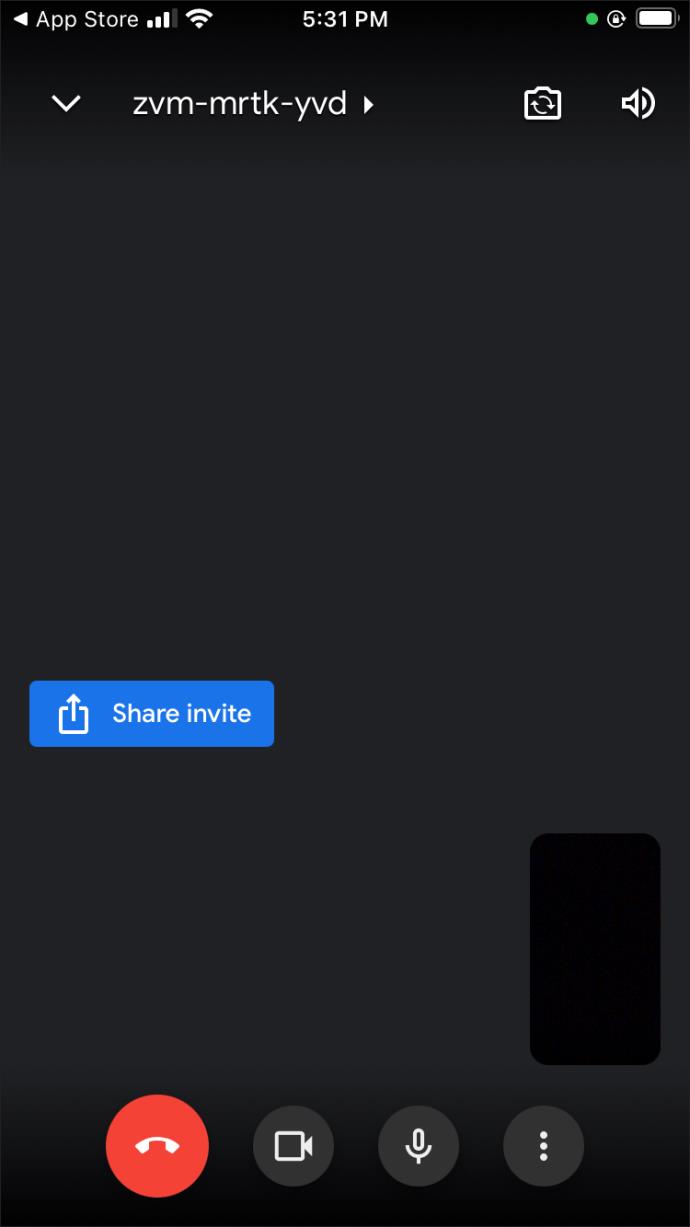
- Appuyez sur les trois points verticaux en bas à droite de l'écran.
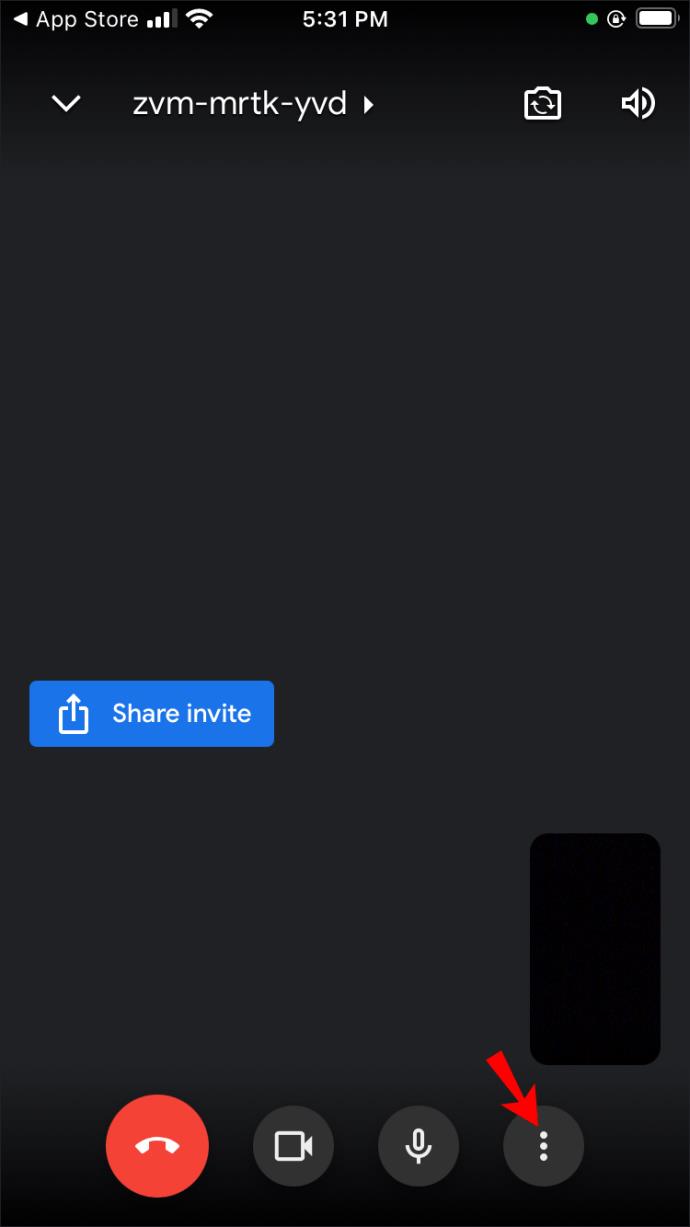
- Sélectionnez "Partager l'écran" dans le menu.
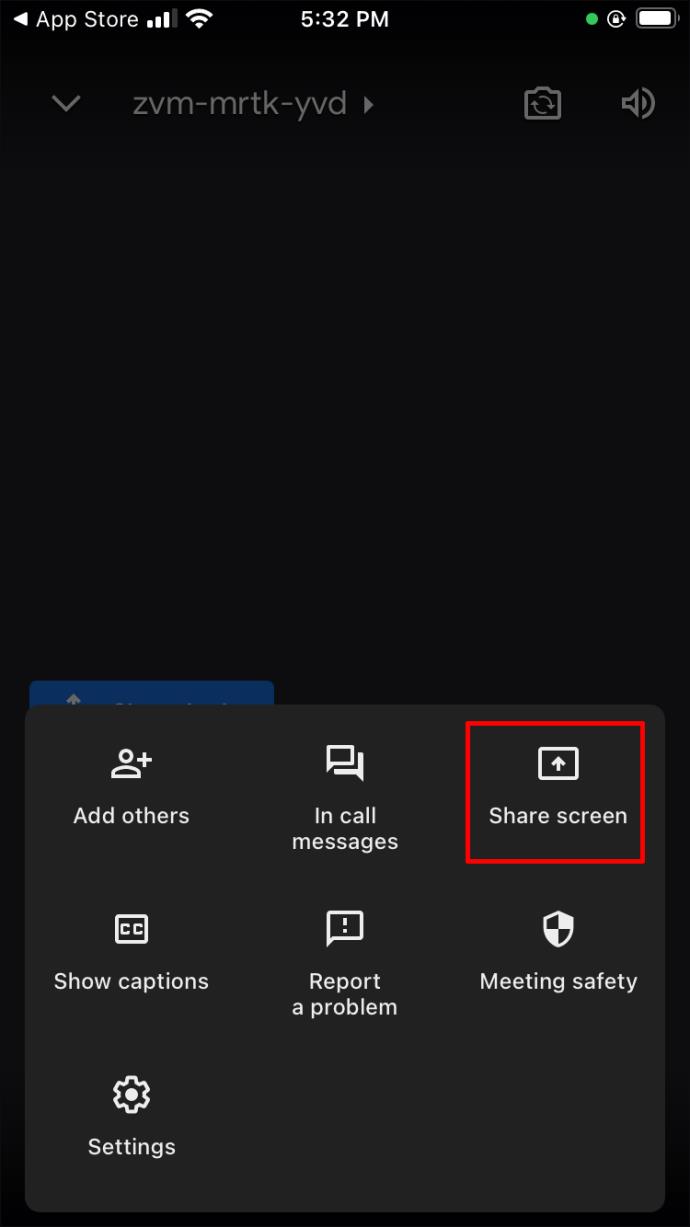
- Appuyez sur "Démarrer la diffusion" pour confirmer.
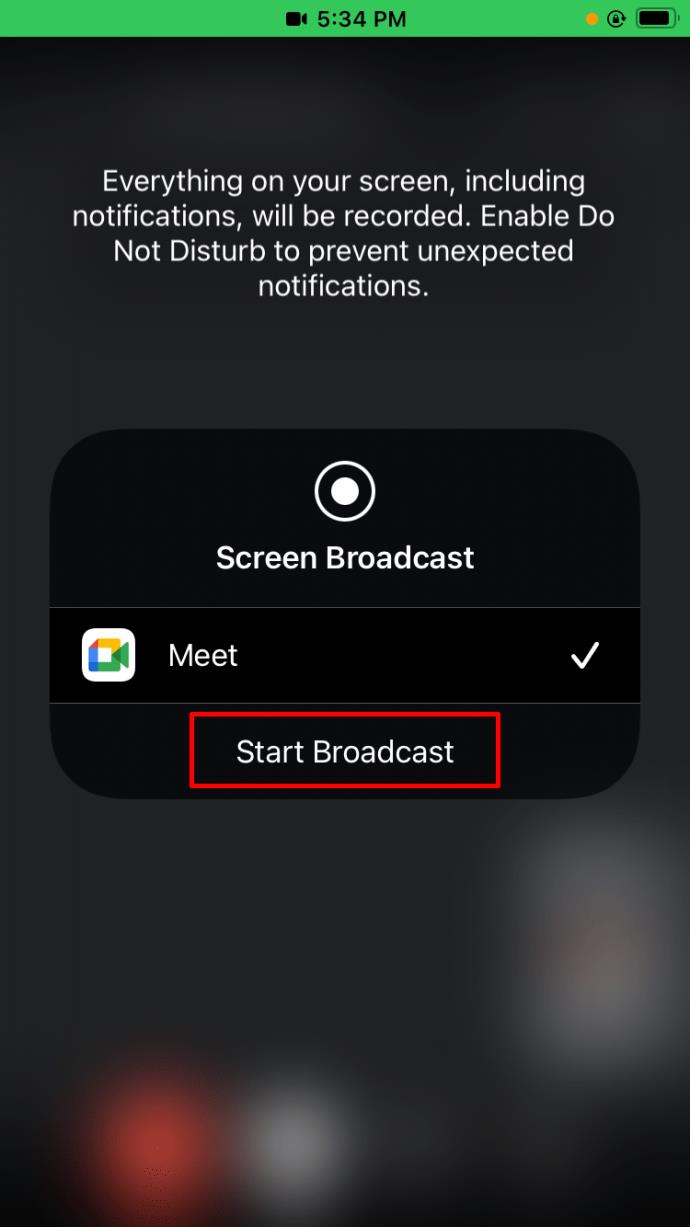
- Vous partagez maintenant votre écran avec tous les participants à la réunion. Accédez à la page d'accueil de votre appareil Android et lancez l'application Tableau blanc.
- Tous les participants à la réunion pourront voir le tableau blanc, mais ils n'auront pas les privilèges d'édition.
Rendre le brainstorming plus efficace dans Google Meet
Les tableaux blancs peuvent être de véritables bouées de sauvetage lorsqu'il s'agit de noter des idées lors de réunions. Leur facilité d'utilisation garantit que chacun partage ses idées instantanément. Heureusement, Google Meet dispose d'un outil de tableau blanc dédié, Jamboard, à cette fin. Pour tirer le meilleur parti de ses fonctionnalités, il est préférable de mener votre Google Meet sur votre ordinateur.
J'espère que cet article vous a aidé à augmenter la productivité de votre prochain événement avec un excellent outil de tableau blanc. Si vous avez des questions sur le sujet, laissez-nous un commentaire ci-dessous.